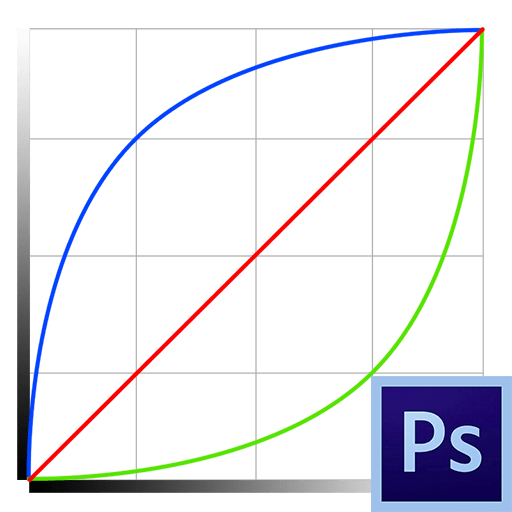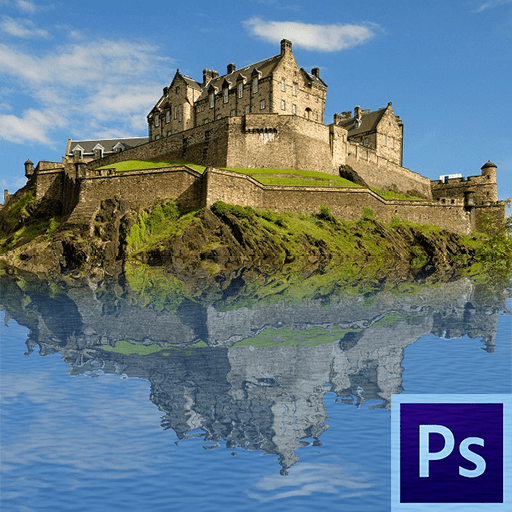Зміст
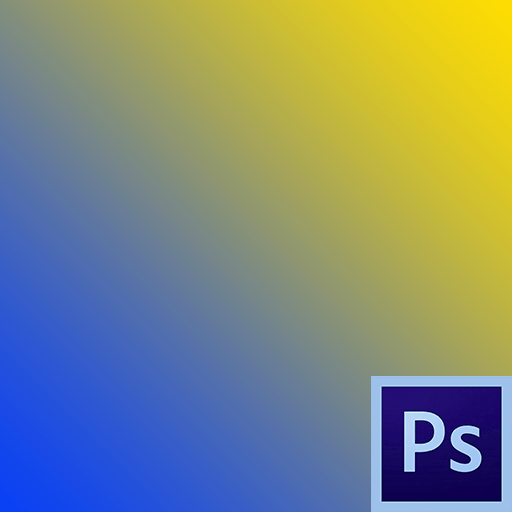
Плавні переходи між квітами або зображеннями широко застосовуються майстрами фотошопу в роботі. За допомогою переходів можливо створювати дуже цікаві композиції.
Плавний перехід
Домогтися плавного переходу можна декількома способами, які, в свою чергу, мають модифікації, а також комбінуються між собою.
Спосіб 1: Градієнт
Даний спосіб має на увазі використання інструменту «градієнт» . Градієнти у величезній кількості представлені в мережі, крім того, для своїх потреб можна створити власний.
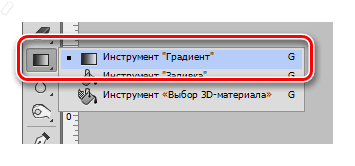
Урок: Як зробити градієнт у Photoshop
Стандартний набір градієнтів у Photoshop досить мізерний, тому має сенс зробити власний.
- Після вибору інструменту переходимо на верхню панель налаштувань і натискаємо ЛКМ
за зразком.

- У вікні налаштувань натискаємо два рази по контрольній точці, для якої хочемо змінити колір.
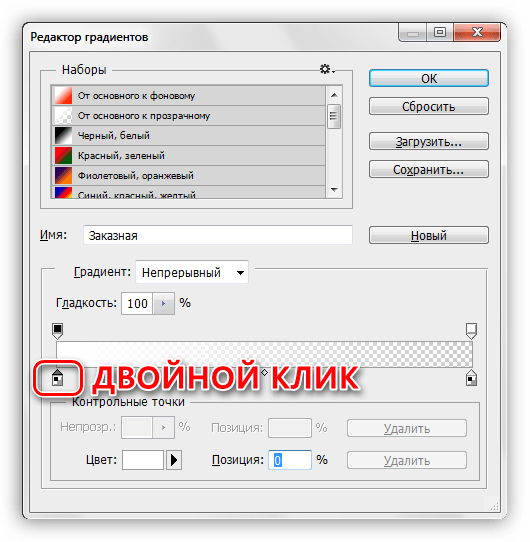
- Вибираємо в палітрі потрібний відтінок і тиснемо ОК
.
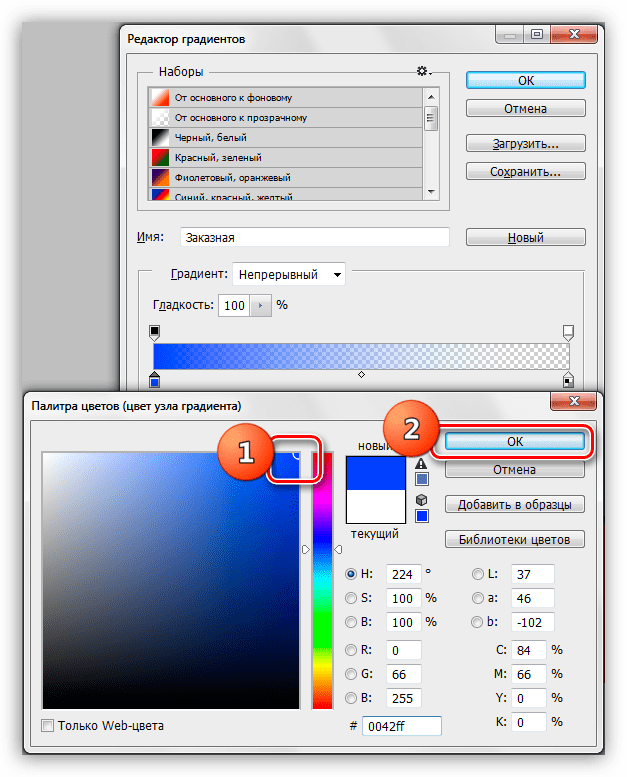
- Ті ж дії виробляємо і з другою точкою.
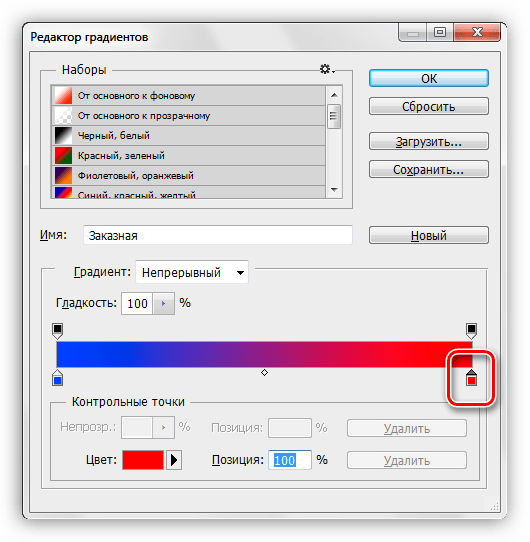
Отриманим градієнтом заливаємо полотно або виділену область простим протягуванням направляючої через весь заливається ділянку.
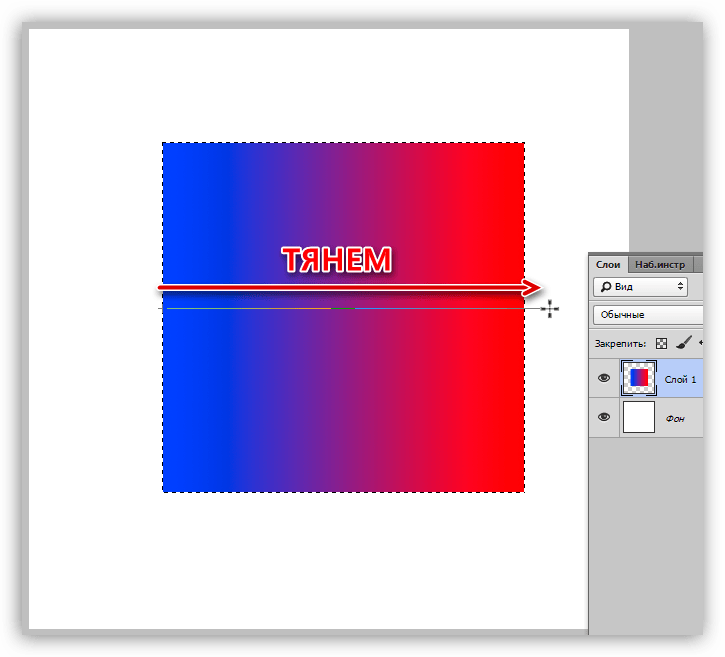
Спосіб 2: Маска
Цей спосіб є універсальним і має на увазі, крім маски, використання інструменту «градієнт» .
- Створюємо маску для редагованого шару. У нашому випадку ми маємо два шари: верхній червоний і нижній синій.
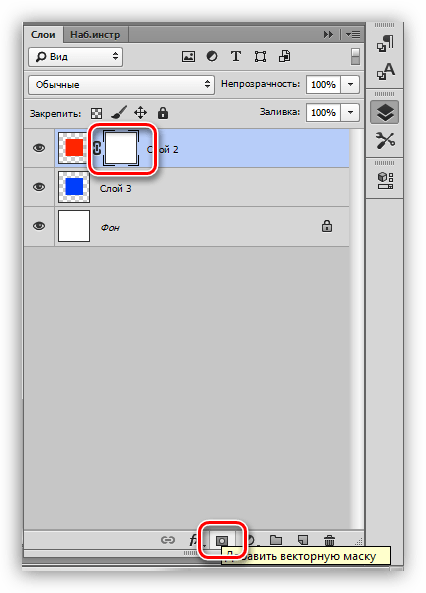
- Знову беремо в руки «градієнт»
, але на цей раз вибираємо зі стандартного набору ось такий:
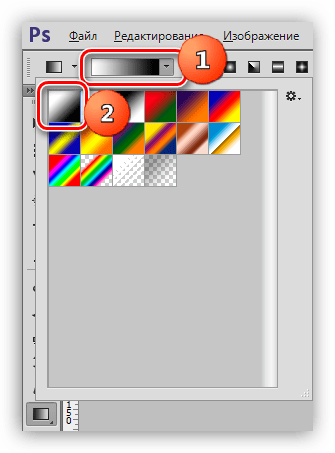
- Як і в попередньому прикладі, протягуємо градієнт через шар. Від напрямку руху залежить форма переходу.
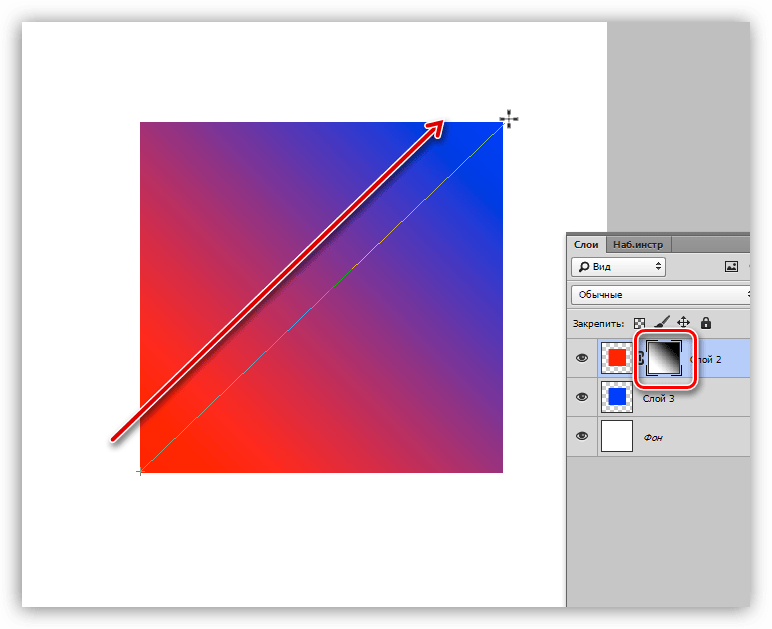
Спосіб 3: розтушовування виділення
Растушевка – створення кордону з плавним переходом між кольором заливки виділення і фоновим.
- Вибираємо інструмент " виділення»
.
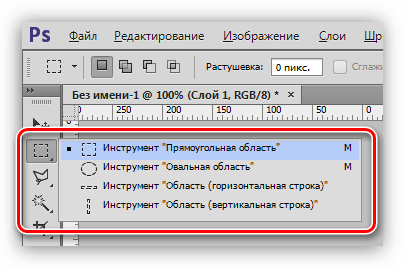
- Створюємо виділення будь-якої форми.

- Натискаємо поєднання клавіш SHIFT+F6
. У вікні вибираємо радіус розтушовування. Чим більше радіус, тим ширше буде межа.

- Тепер залишилося тільки залити виділення будь-яким способом, наприклад, натиснути SHIFT+F5
і вибрати колір.
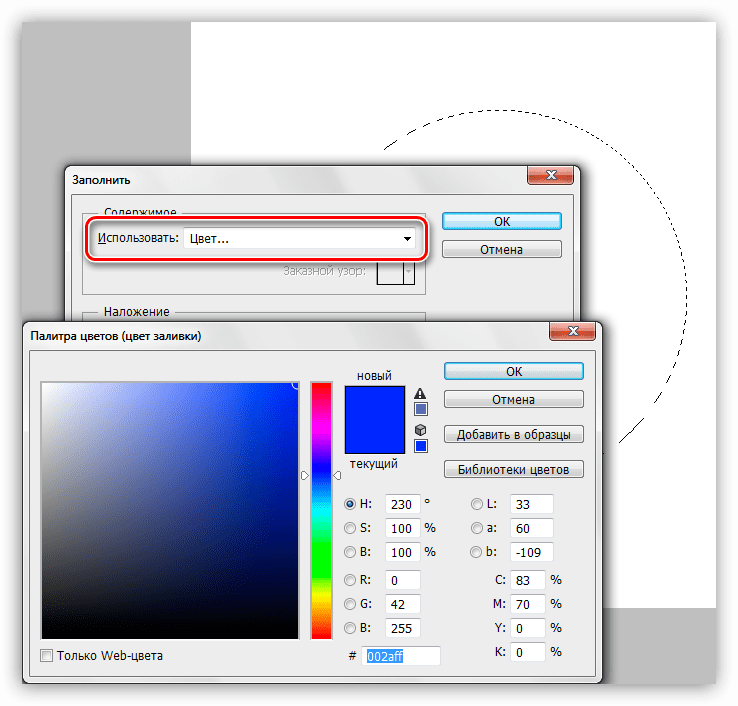
- Результат заливки розтушованого виділення:
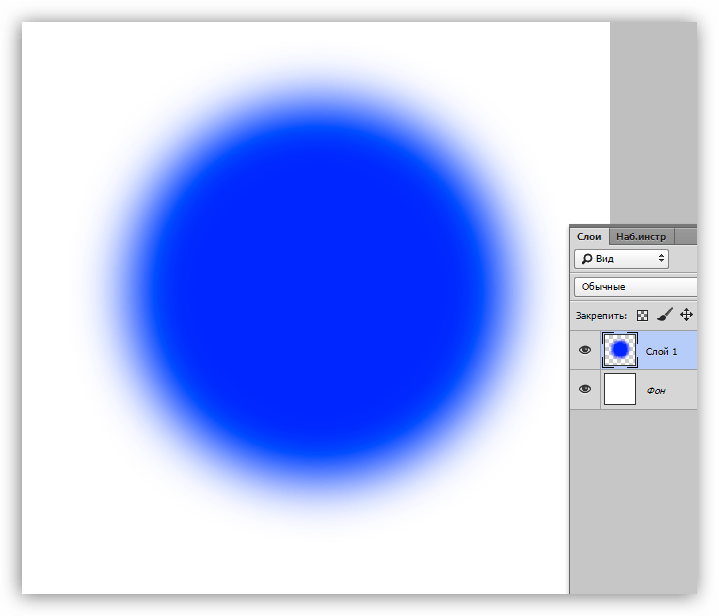
Таким чином, ми з вами вивчили три способи створення плавних переходів в Фотошопі. Це були основні прийоми, як їх використовувати, вирішувати вам. Область застосування цих навичок досить обширна, все залежить від потреб і фантазії.